كيفية تثبيت التطبيقات على التلفزيون الذكي
 |
| كيفية تثبيت التطبيقات على التلفزيون الذكي |
لقد اشتريت للتو تلفزيونًا ذكيًا وتتطلع إلى الاستفادة الكاملة منه. في الواقع ، يعمل هذا النوع من التلفزيون على توسيع وظائف التلفزيون الكلاسيكي ، مما يسمح ، على سبيل المثال ، باستخدام التطبيقات لدفق المحتوى عبر الإنترنت أو التفاعل مع الشبكات الاجتماعية. لقد حاولت بالفعل الوصول إلى قوائم تكوين الأجهزة المختلفة ، ولكن لا شيء ، نظرًا لقلة خبرتك مع الأجهزة التكنولوجية ، لا يمكنك معرفة كيفية تثبيت التطبيقات على أجهزة التلفزيون الذكية . هل هذا صحيح؟ ثم لا تقلق ، لأنني هنا لتقديم المساعدة لك.
في دليل اليوم ، سأوضح لك كيفية تثبيت التطبيقات على Smart TV الخاص بك بأسهل وأسرع طريقة ممكنة: أولاً سأوضح لك الخطوات اللازمة لتهيئة وصول التلفزيون إلى الإنترنت ثم كيفية تنزيل التطبيقات من متجره . في حالة مواجهة أي مشاكل ، فسأشرح كيفية حلها من خلال بعض الاقتراحات أو عن طريق الاتصال بمركز خدمة الشركة المصنعة مباشرة.
أراهن أنك تتطلع إلى البدء ، أليس كذلك؟ في هذه الحالة ، دعونا لا نضيع المزيد من الوقت! اجلس بشكل مريح وشغل التلفزيون الذكي واتبع بعناية الإجراءات التي سأعرضها لك في الأسطر التالية. أنا متأكد من أنك ستتمكن من تنزيل التطبيقات التي تناسب احتياجاتك. هل أنت جاهز؟ حسنًا ، لنبدأ على الفور! أتمنى لك قراءة جيدة ، وقبل كل شيء ، وقتًا ممتعًا!
كيفية تثبيت التطبيقات على التلفزيون الذكي: إجراء عام
دائمًا ما تكون الخطوات المطلوبة لتثبيت التطبيقات على أجهزة التلفزيون الذكية هي نفسها تقريبًا ، ولكن تتغير طرق الوصول إلى القوائم والوظائف المخصصة ، حيث يتبنى كل مصنع نظام تشغيل مختلفًا لأجهزته. على سبيل المثال ، تم تجهيز جميع أجهزة التلفزيون التي تحمل علامة LG تقريبًا بنظام تشغيل WebOS ؛ بالنسبة لشركة Samsung ، فإن نظام التشغيل دائمًا هو Tizen .
من ناحية أخرى ، تستخدم الشركات المصنعة مثل Sony و Philips و HiSense و TCL وغيرها نظام التشغيل Android . عادةً ما يقوم أولئك الذين ينتمون إلى النطاق المتوسط والمنخفض للسوق بتثبيت على أجهزتهم نسخة معدلة ومعدلة قليلاً من "الروبوت الأخضر" (والذي غالبًا لا يحتوي على شهادات وبالتالي لا يسمح لهم بالاستمتاع الكامل بمحتويات التطبيقات مثل Netflix أو Infinity + ) ، في حين أن أكثرهم * نبلاً * يستخدمون نظام تشغيل Google TV الرسمي (المعروف سابقًا باسم Android TV) ، والذي تم إصداره وإدارته مباشرةً بواسطة "Big G".
في أي حال ، قبل أن تتمكن من تثبيت أحد التطبيقات ، يجب عليك توصيل التلفزيون بالإنترنت: بشكل عام ، يمكن إكمال هذه العملية أثناء مرحلة التكوين الأولية للجهاز ، أو عن طريق الوصول إلى القسم المحدد من قائمة الإعدادات بالجهاز. TV، التي يشار إليها عموما شبكة ، اتصال ، الإنترنت أو ما شابه ذلك.
في هذا الصدد ، قد يكون دليلي حول كيفية توصيل التلفزيون بشبكة Wi-Fi مفيدًا للغاية ، حيث قدمت لك تفسيرات قيمة حول هذا الموضوع.
بمجرد إنشاء الاتصال بالإنترنت ، استخدم زر الصفحة الرئيسية على جهاز التحكم عن بُعد (عادةً ما يصور منزلًا ) لعرض القائمة الذكية على التلفزيون ، وافتح المتجر المدمج في الجهاز واستخدم وظيفة البحث للعثور على التطبيق الذي تريده. تريد الحصول عليها. عندما تعثر عليه ، حدده بالزر موافق على جهاز التحكم عن بعد واضغط على زر تنزيل / تثبيت / تثبيت لبدء التنزيل.
لسوء الحظ ، كما ذكرت منذ فترة وجيزة ، لا يمكنني أن أكون أكثر دقة بشأن الخطوات الدقيقة التي يجب اتخاذها ، حيث يمكن أن يكون لكل تلفزيون ذكي إجراء مختلف ؛ ومع ذلك ، في الفصول التالية من هذا الدليل ، سأشرح بالتفصيل كيفية التصرف على الأجهزة التي تنتجها بعض الأسماء الكبيرة المعروفة في هذا القطاع: Samsung و LG و Philips و Sony.
كيفية تثبيت التطبيقات على أجهزة تلفزيون سامسونج الذكية
بالنسبة لأجهزة التلفزيون الذكية التي تحمل علامة Samsung التجارية ، فإن الإجراء الذي يجب اتباعه لإنشاء اتصال بالإنترنت هو كما يلي: أولاً ، اضغط على زر الصفحة الرئيسية (على شكل منزل ) أو Smart Hub (على شكل منشور ملون ) على جهاز التحكم عن بعد ، للاتصال في القائمة الرئيسية.
الآن ، باستخدام مفاتيح الأسهم أو عصا التحكم في جهاز التحكم عن بُعد ، حدد زر الإعدادات الموجود بشكل عام في الجزء السفلي الأيسر ، واضغط على مفتاح OK / Enter في جهاز التحكم عن بُعد ، وبنفس الطريقة ، افتح General> Network> Open أقسام إعدادات الشبكة من اللوحة التي تظهر على الشاشة.
الآن ، اختر ما إذا كنت تريد إنشاء الاتصال لاسلكيًا أو باستخدام الكبل واتبع المؤشرات التي تناسب اختيارك على أفضل وجه: في الحالة الأولى ، يجب عليك تحديد شبكة Wi-Fi للاتصال بها ، واضغط على زر OK / Enter في جهاز التحكم عن بُعد و ثم أدخل مفتاح الشبكة باستخدام لوحة المفاتيح التي تظهر على الشاشة.
من ناحية أخرى ، إذا اخترت إنشاء الاتصال عبر الكبل ، فتأكد من توصيل طرفي كبل Ethernet بشكل صحيح بالتلفزيون والموجه ، امنح موافق وانتظر استلام الرسالة التي تشير إلى الاتصال تم صنعه.
بمجرد إنشاء الاتصال ، إذا لزم الأمر ، اقبل شروط استخدام نظام التشغيل Samsung بالضغط على الزر المناسب واستكمل أي تحديثات متوفرة.
أنت الآن جاهز لتنزيل التطبيقات التي تريدها: قم بإظهار القائمة الرئيسية للتلفزيون مرة أخرى بالضغط على زر Home / Smart Hub في جهاز التحكم عن بُعد ، وحدد زر التطبيقات الذي يظهر على التلفزيون وانقر فوق " موافق" .
بعد ذلك ، استخدم الفئات المقترحة للعثور على التطبيق المراد تنزيله على التلفزيون ، أو اضغط على رمز العدسة المكبرة للبحث عن تطبيق باسمه ؛ بمجرد تحديد العنصر الذي يثير اهتمامك ، حدد معاينته باستخدام جهاز التحكم عن بُعد ، وانقر فوق " موافق" ، وحدد الزر " تثبيت" ، ولبدء تنزيل التطبيق ، انقر فوق " موافق" مرة أخرى .
بمجرد اكتمال التثبيت ، يمكنك بدء التطبيق فورًا بالضغط على الزر فتح ، أو إضافة أيقونته إلى الروابط السريعة ، بالضغط على زر إضافة إلى الصفحة الرئيسية بدلاً من ذلك . لمزيد من المعلومات ، يمكنك قراءة البرنامج التعليمي الخاص بي حول كيفية تنزيل التطبيقات على أجهزة تلفزيون Samsung الذكية .
في حالة حدوث مشاكل
هل أنت غير قادر على إكمال ما ورد أعلاه حيث لا يمكنك الوصول إلى قسم التطبيقات في التلفزيون؟ في هذه الحالة ، حاول التحقق من تحديث البرنامج إلى أحدث إصدار متاح: انتقل إلى الإعدادات> الدعم> قائمة تحديث البرنامج وأكمل أي تحديثات متوفرة.
إذا كنت لا تزال تواجه مشكلات ، فأنا أدعوك لقراءة البرامج التعليمية على موقع Samsung على الويب ، والتي غالبًا ما يتم حلها: لذلك قم بالاتصال بموقع الويب هذا ، واضغط على زر التلفزيون واستخدم شريط البحث الموجود في الجزء العلوي للبحث ، في التعليمات عبر الإنترنت ، في أي حلول للمشكلة التي تواجهها.
بدلاً من ذلك ، يمكنك الاتصال مباشرة بالدعم الفني لشركة Samsung ، عن طريق ملء النموذج الموجود في هذه الصفحة ، باستخدام خدمة الدردشة الحية (النشطة من 9:00 إلى 19:00 ، 7 أيام في الأسبوع) أو عن طريق الاتصال بالرقم 800 7267864 (نشط كل يوم من 09:00 إلى 19:00).
أوصي بتدوين الرقم التسلسلي للتلفزيون مسبقًا ، والذي يمكن رؤيته على الملصق الملصق على الجزء الخلفي من الجهاز أو عبر القائمة الإعدادات> الدعم> الاتصال بشركة Samsung / حول هذا التلفزيون للجهاز ، لأنه قد يكون يطلبها المشغل الذي سيقدم لك المساعدة.
كيفية تثبيت التطبيقات على تلفزيون LG الذكي
قبل أن تتمكن من متابعة تثبيت التطبيقات على أجهزة تلفزيون LG الذكية ، يجب عليك بالضرورة توصيل التلفزيون بالإنترنت ، إذا لم تكن قد قمت بذلك بالفعل.
لذلك ، أولاً وقبل كل شيء ، اضغط على زر الإعدادات السريعة في جهاز التحكم عن بُعد ( الزر الذي يحمل رمز الترس ) ، وحدد العنصر (⋮) جميع الإعدادات من القائمة التي تظهر على الشاشة ثم اضغط على زر موافق في جهاز التحكم.
الآن ، ما زلت تستخدم جهاز التحكم عن بُعد ، انتقل إلى قسم الشبكة الموجود في اللوحة التي تظهر تراكبًا ، وحدد ما إذا كنت تريد استخدام اتصال سلكي (إيثرنت) أو Wi-Fi وموافق : في الحالة الأولى ، تحقق من أن كبل الشبكة صحيح متصل بكل من جهاز التوجيه والتلفزيون وانتظر حتى يتم إنشاء الاتصال.
في الحالة الثانية ، يجب عليك بدلاً من ذلك اختيار الشبكة اللاسلكية للاتصال بها ، ثم إدخال مفتاح الشبكة في الحقل المناسب ، باستخدام لوحة المفاتيح التي تظهر على الشاشة. بمجرد الانتهاء من ذلك ، اضغط على زر الاتصال وانتظر حتى يكتمل الاتصال.
في هذه المرحلة ، تكون جاهزًا لتنزيل التطبيقات من السوق المدمجة في التلفزيون وتسمى LG Content Store : أولاً ، اضغط على زر الصفحة الرئيسية بجهاز التحكم عن بُعد (الموجود على شكل منزل ) ، وحدد زر متجر المحتوى من LG (على شكل حقيبة تسوق ) من القائمة التي تظهر على الشاشة وموافق .
الآن ، استخدم الرموز المعروضة أعلاه لتصفح المتجر حسب الفئة (من اليسار إلى اليمين: جميع التطبيقات والتطبيقات والألعاب الموصى بها) ، أو استخدم رمز العدسة المكبرة للبحث عن اسم التطبيق الذي تهتم به. عندما تعثر عليه ، حدد المربع المقابل ، وانقر فوق " موافق" واضغط على زر التثبيت لبدء التنزيل ؛ لفتح تطبيق تم تنزيله ، اضغط على زر التشغيل بدلاً من ذلك .
يرجى ملاحظة أنه بمجرد اكتمال التثبيت ، تتم إضافة أيقونات التطبيقات التي تم تنزيلها تلقائيًا إلى القائمة الرئيسية للتلفزيون ويمكن البدء من هناك. إذا كانت لديك أي شكوك حول الإجراءات الموضحة في هذا القسم ، يمكنك الرجوع إلى البرنامج التعليمي الخاص بي حول كيفية تنزيل التطبيقات على أجهزة تلفزيون LG الذكية ، حيث شرحت لك كل شيء بتفصيل كبير.
في حالة حدوث مشاكل
إذا واجهت أي مشاكل أثناء مرحلة إعداد التلفزيون ولم تتمكن من حلها بنفسك ، فإنني أوصيك بالاتصال بدعم LG مباشرة.
يمكنك القيام بذلك بطرق مختلفة: عن طريق البريد الإلكتروني ، وملء النموذج المتاح في هذه الصفحة ؛ استخدام الدردشة الحية وطلب الدعم المباشر من عامل الهاتف (الخدمة متاحة من الاثنين إلى الجمعة ، من 09:30 إلى 17:00) ؛ أو عن طريق الاتصال برقم 199600 099 (الخدمة متاحة من الاثنين إلى الجمعة من 09:00 إلى 18:00 وفي أيام السبت من 09:00 إلى 13:00 ، باستثناء أيام العطل) ، بحد أقصى 11.88 سنت / دقيقة + ضريبة القيمة المضافة ، متغيرة بناءً على التكاليف التي تفرضها شركة الهاتف الخاصة بك.
إذا كان تلفزيونك مشمولاً بصيغة LG Premium Care ، فيمكنك أيضًا الاتصال بالرقم المجاني 800978866 من الاثنين إلى الجمعة من 09:00 إلى 18:00 ، أو يوم السبت من 09:00 إلى 13:00 ، بما في ذلك العطل.
بغض النظر عن طريقة الاتصال التي تختارها ، ستحتاج إلى الإشارة إلى رمز التلفزيون الذي بحوزتك ، والذي يظهر على الملصق الملصق على الجزء الخلفي من الجهاز أو يمكن الوصول إليه من خلال الإعدادات> عام> حول التلفزيون في قائمة WebOS.
كيفية تثبيت التطبيقات على تلفزيون Philips الذكي
قبل أن تتمكن من تثبيت التطبيقات على Philips Smart TV ، يجب عليك أولاً توصيل الجهاز بالإنترنت ، إذا لم تكن قد قمت بذلك بالفعل. لذلك ، للبدء ، اضغط على زر الإعدادات / الإعدادات في جهاز التحكم عن بعد ( الزر الذي يحمل رمز الترس ) واستخدم أسهم الاتجاه وزر موافق / إدخال لإدخال اللاسلكي والشبكات> سلكي أو Wi-Fi> اتصال لأقسام الشبكة .
الآن، إذا كنت تنوي تأسيس اتصال بشبكة لاسلكية، حدد اللاسلكي البند ، تشير إلى اسم الشبكة التي تريد الاتصال من تلك المتوفرة ، انقر فوق موافق وأدخل، وذلك باستخدام لوحة المفاتيح التي تظهر على الشاشة، مفتاح الوصول لشبكة Wi-Fi المحددة. أخيرًا ، اضغط على الزر " موافق" وانتظر حتى يخطرك التلفزيون بأن الاتصال بالإنترنت قد تم.
من ناحية أخرى ، إذا كنت تنوي إنشاء الاتصال عبر الكابل ، فكل ما عليك فعله هو إدخال طرفي الأخير في المدخلات المناسبة الموجودة في الجزء الخلفي من جهاز التوجيه والتلفزيون ، ثم تحديد العنصر السلكي وانتظر حتى يتم إنشاء الاتصال. إذا لزم الأمر ، اقبل شروط استخدام Google TV / Android TV ، وقم بتسجيل الدخول باستخدام حساب Google الخاص بك وأكمل أي تحديثات متوفرة.
لتنزيل تطبيق وتثبيته ، اضغط على زر الصفحة الرئيسية بجهاز التحكم عن بعد ، وحدد رمز متجر Google Play من تلك التي تظهر على الشاشة وانقر فوق " موافق" ؛ الآن ، استخدم سوق Google تمامًا كما تفعل على أي جهاز يعمل بنظام Android ، باستخدام الفئات المقترحة أو وظيفة البحث المناسبة ، والتي يمكن الوصول إليها عن طريق الضغط على رمز العدسة المكبرة الموجود في الأعلى.
بمجرد العثور على التطبيق الذي يثير اهتمامك ، قم بتمييز المعاينة الخاصة به ، وامنح " موافق" مع جهاز التحكم عن بُعد واضغط على زر التثبيت ، لبدء التنزيل والتثبيت. لمعرفة المزيد ، أحيلك إلى قراءة دليلي حول كيفية تنزيل التطبيقات على أجهزة تلفزيون Philips الذكية .
في حالة حدوث مشاكل
على الرغم من أنك اتبعت بخشوع الإرشادات التي قدمتها لك سابقًا ، إلا أنك لم تتمكن من الحصول على النتيجة المرجوة؟ في هذه الحالة ، نصيحتي هي الاتصال بالدعم الرسمي للشركة الهولندية وفضح مشكلتك بالضبط إلى شخص مطلع.
في هذا الصدد ، لديك العديد من الخيارات للمتابعة ، وكلها متوفرة في صفحة الاتصال المخصصة : عن طريق البريد الإلكتروني أو عبر الدردشة الحية أو عن طريق الاتصال بالرقم 039 9685709 ، من الاثنين إلى الجمعة من الساعة 08:00 إلى 20:00. في جميع الاحتمالات ، سيُطلب منك تحديد الرقم التسلسلي للتلفزيون ، والذي يمكنك العثور عليه مطبوعًا على الملصق الملصق على الجزء الخلفي من الجهاز ، أو في قسم التعليمات> معلومات الاتصال في Android.
كيفية تثبيت التطبيقات على تلفزيونات سوني الذكية
تنطبق نفس "القواعد" الموضحة في الفصول السابقة من هذا البرنامج التعليمي أيضًا على أجهزة تلفزيون Sony الذكية : يجب عليك أولاً توصيل التلفزيون بالإنترنت ، إذا لم يتم القيام بذلك مسبقًا ، ثم الوصول إلى Google TV / Android Play Store TV و قم بتنزيل التطبيقات التي تريدها من هناك.
لذلك ، أولاً وقبل كل شيء ، اضغط على زر الصفحة الرئيسية بجهاز التحكم عن بُعد واستخدم أسهم الاتجاهات لاختيار عنصر الإعدادات من اللوحة التي تظهر على الشاشة أو ، بدلاً من ذلك ، اضغط على زر الإعدادات السريعة في جهاز التحكم عن بُعد (الذي يحتوي على رمز الترس ). أشير على الفور إلى أن عناصر القائمة على جهاز التلفزيون الخاص بك قد تختلف قليلاً عما هو موضح أدناه ، اعتمادًا على طراز Google TV / Android TV الموجود على نفس الشيء.
على أي حال ، بمجرد فتح إعدادات التلفزيون ، اضغط على الزر " موافق" في جهاز التحكم عن بُعد ، واتباع إجراء مشابه ، قم بالوصول إلى أقسام الشبكة (الموجودة بشكل عام في مربع الشبكة والملحقات ) وإعدادات الشبكة . الآن ، اضغط على الزر Simple ، وإذا كنت تنوي إنشاء الاتصال عبر الكابل ، فتأكد من توصيل طرفيهما بشكل صحيح بالموجه والتلفزيون واضغط على زر شبكة LAN السلكية .
من ناحية أخرى ، إذا كنت تريد الاتصال لاسلكيًا ، فاضغط على زر Wi-Fi ، ثم عنصر المسح الضوئي وانتظر ظهور الشبكات اللاسلكية المتاحة على الشاشة. الآن ، انقر فوق اسم الاتصال الذي تهتم به واستخدم لوحة المفاتيح على الشاشة لإدخال مفتاح الشبكة ذي الصلة. عند اكتمال الاتصال ، سترى رسالة تأكيد مباشرة على شاشة التلفزيون.
في الإصدارات الأحدث من Google TV ، يكون المسار الذي يجب اتباعه للاتصال في وضع Wi-Fi هو الإعدادات> الشبكة والإنترنت .
أخيرًا نحن هناك: الآن اضغط على زر الصفحة الرئيسية بجهاز التحكم عن بُعد ، وانتقل إلى قسم التطبيقات وحدد رمز متجر Google Play الموجود بداخله ؛ إذا طُلب منك ذلك ، فقم بتسجيل الدخول باستخدام حساب Google الخاص بك ، واقبل شروط استخدام متجر Play بالضغط على الزر المناسب واستخدم رمز العدسة المكبرة لتحديد موقع التطبيق الذي تهتم به.
إذا كان لديك تلفزيون Sony Bravia حديث ، فيمكنك أيضًا استخدام وظيفة البحث الموجودة في القائمة الرئيسية واكتب أو تحدث ، عند المطالبة ، تطبيق البحث عن التعليمات [اسم التطبيق]
عندما تعثر عليه ، عليك فقط المتابعة كما تفعل على أي جهاز Android آخر ، أولاً الضغط على زر التثبيت لتنزيل التطبيق ثم النقر فوق فتح لبدء تشغيله.
في حالة حدوث مشاكل
هل أنت غير قادر على إتمام تنزيل تطبيق واحد أو أكثر من خلال متجر Play؟ في هذه الحالة ، أوصي بالاتصال بالدعم الفني لشركة Sony مباشرة ، باستخدام إحدى قنوات الاتصال المتاحة من الشركة المصنعة اليابانية.
إذا كنت تفضل التحدث شفهيًا إلى شخص من الداخل ، فيجب عليك الاتصال بالرقم 02 69682104 (نشط من الاثنين إلى الجمعة ، من 09:00 إلى 18:00) بالضغط ، عند الطلب ، على الزر المخصص لدعم التلفزيون والتلفزيون الذكي وأجهزة العرض ( عادة رقم 1 ).
من ناحية أخرى ، إذا كنت تفضل تلقي الدعم عبر البريد الإلكتروني ، فيمكنك استخدام نموذج الاتصال المتاح على موقع Sony على الويب: أشر إلى أنك تريد تلقي الدعم لأجهزة التلفزيون وأجهزة العرض ، وحدد عائلة / فئة التلفزيون التي بحوزتك (على سبيل المثال الروبوت التلفزيون BRAVIA OLED )، وإذا لزم الأمر، تحديد نموذج و الرقم التسلسلي لل جهاز، والتي يمكنك أن تجد في الروبوت معلومات نظام القائمة (يمكن الوصول إليها عن طريق الضغط على تعليمات زر ) أو على الملصق الملصقة على الجزء الخلفي من تلفزيون.
تعرف ايضا على :-
التطبيقات التي تصنع لوحات مثالية
افضل 3 تطبيقات تقويم لنظام Android
اسباب طلب العديد من التطبيقات استخدام Bluetooth على نظام التشغيل iOS 13





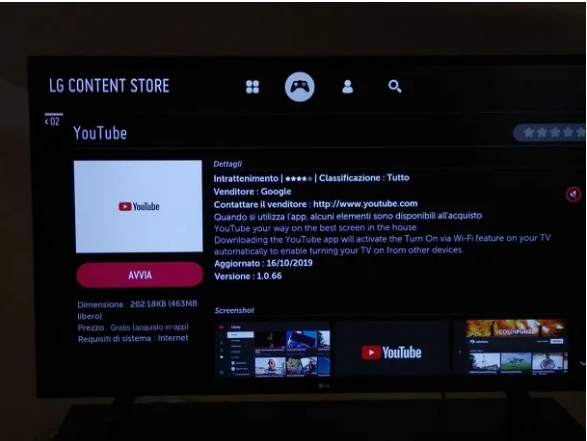



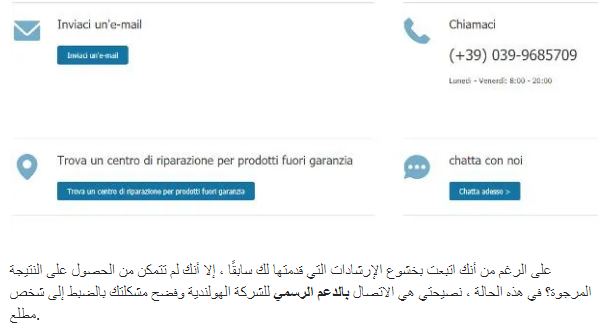


تعليقات
إرسال تعليق